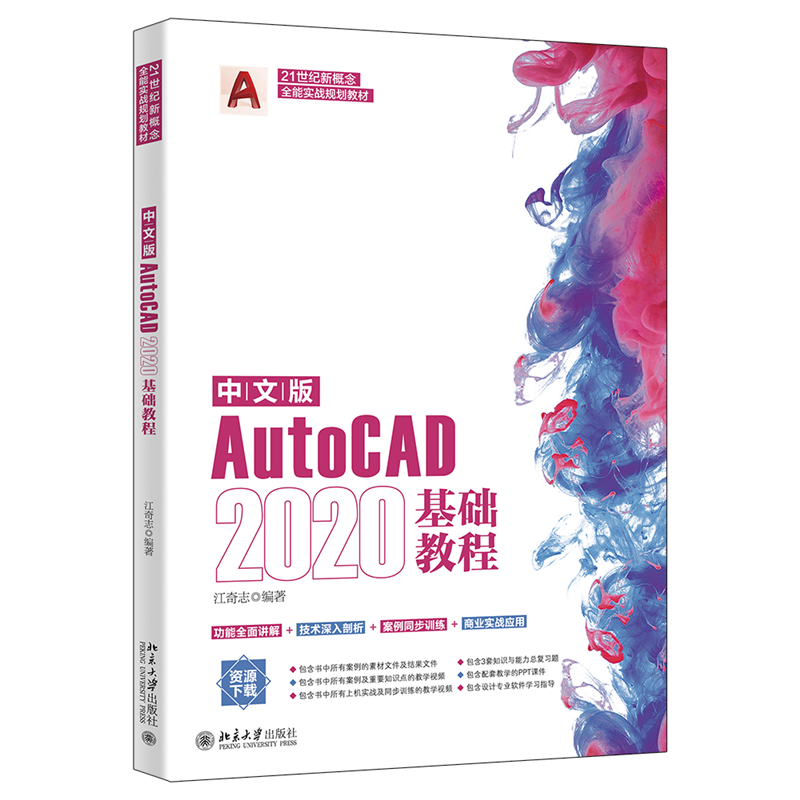- ISBN:9787301256497
- 装帧:一般胶版纸
- 册数:暂无
- 重量:暂无
- 开本:16开
- 页数:316
- 出版时间:2022-05-01
- 条形码:9787301256497 ; 978-7-301-25649-7
本书特色
21世纪新概念全能实战规划教材。 案例丰富,赠送所有案例文件及素材文件。 案例及重要知识点辅助视频讲解,操作更容易。 赠送3套知识与能力总复习题,便于检测学习效果。 提供配套的教学PPT课件,方面系统讲解和学习。 赠送设计专业软件学习指导,全面提升设计能力。
内容简介
AutoCAD 是一款功能强大的计算机辅助设计软件,广泛应用于建筑设计、机械绘图、装饰装潢、园林景观等相关领域。 本书以案例为引导,系统并全面地讲解了 AutoCAD 2020 的相关功能与技能应用,内容包括 AutoCAD 2020 入门知识与基础操作,二维图形的绘制与编辑,图层、图块和设计中心的应用,图案填充与对象特性,尺寸标注与查询,文字、表格的创建与编辑,三维图形的创建与编辑,动画、灯光、材质与渲染的应用等。在本书的*后还安排了一章案例实训的内容,可以帮助读者提升 AutoCAD 辅助设计的综合实战技能水平。 本书内容由浅入深,语言通俗易懂,案例丰富多样,操作步骤讲解清晰准确,适合作为广大职业院校及计算机培训学校相关专业的教材,同时也适合作为广大 AutoCAD 初学者、设计爱好者的学习参考书。
目录
第 1 章 AutoCAD 2020 快速入门
1.1 认识 AutoCAD
课堂范例——调整命令窗口的大小和位置
课堂问答
问题 1:如何观看 AutoCAD 2020 的新功能介绍
问题 2:什么是坐标
问题 3:如何隐藏或显示功能面板
上机实战——设置个性化的工作界面
同步训练——调用菜单栏
知识能力测试
第 2 章 AutoCAD 的基础操作
课堂范例——另存为图形文件
2.2 设置绘图环境
课堂范例——设置 A4(297mm×210mm)界限
2.3 设置辅助功能
课堂范例——绘制台灯俯视图
2.4 视图控制
2.5 执行命令的方式
课堂问答
问题 1:如何设置文件自动保存时间
问题 2:什么是【自】功能 如何使用【自】功能
问题 3:如何不使用样板创建图形文件
上机实战——使用透明命令绘图
同步训练——绘制窗框
知识能力测试
第 3 章 创建常用二维图形
3.1 绘制点
课堂范例——等分圆并插入图块
3.2 绘制线
课堂范例——绘制跑道及指示符
3.3 绘制封闭的图形
课堂范例——绘制植物盆景
3.4 绘制圆弧和圆环
课堂范例——绘制椅背
课堂问答
问题 1:直线与多段线的区别是什么
问题 2:如何捕捉用画点系列命令绘制的点
问题 3:怎么用连续方式绘制圆弧
上机实战——绘制洗手池平面图
同步训练——绘制密封圈俯视图
知识能力测试
第 4 章 编辑二维图形
4.1 改变对象位置
课堂范例——绘制电阻加热器示意图
4.2 创建对象副本
课堂范例——绘制时钟
4.3 改变对象尺寸
课堂范例——绘制空心砖
4.4 改变对象构造
课堂范例——绘制圆柱销平面图
课堂问答
问题 1:如何使用夹点编辑图形
问题 2:如何使用路径阵列
上机实战——绘制坐便器
同步训练——绘制座椅
知识能力测试
第 5 章 图层、图块和设计中心
5.1 创建与编辑图层
课堂范例——转换图层
5.2 图层的辅助设置
课堂范例——合并图层
5.3 创建块
课堂范例——创建属性块
5.4 编辑块
课堂范例——插入带属性的块
5.5 设计中心
课堂范例——插入保险丝图块
课堂问答
问题 1:如何修复图形线型不显示的问题
问题 2:如何使用增强属性编辑器
问题 3:如何解决块不能分解的问题
上机实战——绘制会议桌及椅子
同步训练——创建六角螺母图块
知识能力测试
第 6 章 图案填充与对象特性
6.1 创建图案填充
6.2 编辑图案填充
课堂范例——填充卧室地面铺装
6.3 更改对象特性
6.4 特性匹配
课堂问答
问题 1:如何编辑关联图案
问题 2:如何调整图案填充透明度
上机实战——绘制地面石材拼花
同步训练——绘制电视背景墙
知识能力测试
第 7 章 尺寸标注与查询
7.1 标注样式相关操作
课堂范例——修改“建筑装饰”标注样式
7.2 标注图形尺寸
课堂范例——创建公差标注
7.3 快速连续标注
7.4 编辑标注
7.5 查询
课堂问答
问题 1:如何使用直径标注
问题 2:如何使用引线标注
问题 3:如何查询面积和周长
上机实战——标注机器零件
同步训练——查询并标注户型尺寸
知识能力测试
第 8 章 文字、表格的创建与编辑
8.1 文字样式
8.1.1 创建文字样式8.1.2 修改文字样式
8.2 输入文字
课堂范例——在单行文字中添加特殊符号
8.3 创建表格
8.4 编辑表格
课堂范例——设置单元格的数据格式
课堂问答
问题 1:如何输入竖排文字
问题 2:镜像图形时不需要镜像文字怎么办
问题 3:为何有些文字显示为问号
上机实战——创建图框
同步训练——创建灯具图例表
知识能力测试
第 9 章 创建常用三维图形
9.1 显示与观察三维图形
课堂范例——设置多视口及视图方向
9.2 创建三维实体
课堂范例——创建楔体
9.3 通过二维对象创建三维实体
课堂问答
问题 1:如何创建棱锥体
问题 2:如何创建圆环体
问题 3:如何通过【扫掠】创建三维实体对象
上机实战——制作齿轮模型
同步训练——绘制弯管
知识能力测试
第 10 章 编辑常用三维图形
10.1 编辑三维实体对象
10.2 编辑实体的边和面
课堂范例——按住并拖动三维实体
10.3 布尔运算实体对象
课堂问答
问题 1:如何旋转三维实体
问题 2:如何对齐三维实体
问题 3:如何拉伸三维实体的一个面
上机实战——创建六角螺栓和螺母
同步训练——创建支撑座模型
知识能力测试
第 11 章 动画、灯光、材质与渲染
11.1 制作动画
11.2 设置灯光
11.3 设置材质
课堂问答
问题 1:如何编辑光源
问题 2:如何渲染模型
上机实战——创建茶具材质并渲染
同步训练——渲染花瓶
知识能力测试
第 12 章 商业案例实训
12.1 室内装饰案例:绘制家装平面设计图
12.2 建筑设计案例:绘制多层建筑立面图
12.3 园林景观设计:创建小区景观设计图
12.4 机械设计案例:制作机械电主轴套模型
附录 A AutoCAD 2020 常用快捷命令查询表
附录 B 综合上机实训题
附录 C 知识与能力总复习题 (卷 1)
附录 D 知识与能力总复习题(卷 2)
(内容见下载资源)
附录 E 知识与能力总复习题(卷 3)
(内容见下载资源)
节选
1、一起做实例,如何在AutoCAD 2020绘制洗手池平面图 在学习了点、线、封闭图形、圆弧和圆环等二维图形的绘制方法后,如何使用这些工具命令进行实际绘图,是学习 Auto CAD 的目的。 本例首先绘制直线,接下来绘制圆弧,然后使用【自】命令绘制直线,再以相同的圆心绘制圆弧,*后使用【椭圆】命令绘制洗手池的凹槽,使用【圆】命令完善洗手池的细节部分,得到*终效果如图1所示。 在CAD 2020中,具体绘制步骤如下: 步骤01:输入【直线】命令L,单击起点输入【长度】,如480,如图2所示,按【空格键】两次结束直线命令。 步骤02:输入【圆弧】命令A,单击端点指定圆弧起点,输入子命令E右移鼠标指针单击指定圆弧端点,如图3所示。 步骤03:输入子命令A,输入圆弧角度,如225,按【空格键】确定,如图4所示。 步骤04:输入【直线】命令L,输入【自】命令FROM,按【空格键】确定。在直线左端点单击指定基点,如图5所示。 步骤05:输入偏移值,如【@0,-50】,按【空格键】确定,右移鼠标指针输入直线【长度】480,如图6所示。 步骤06:按【空格键】两次结束直线命令,输入【圆弧】命令A,输入子命令C单击指定圆心为新圆弧的圆心,如图7所示。 步骤07:单击指定新绘制直线的左端点为圆弧的起点,单击指定此直线的右端点为圆弧端点,即完成圆弧的绘制,如图8所示。 步骤8:输入【椭圆】命令EL,单击圆心指定为椭圆的轴端点,下移鼠标指针,输入轴的另一个端点,如215,如图9所示,按【空格】键确定。 步骤09:右移鼠标指针,输入另一条轴长度,如165,按【空格键】确定,如图10所示 步骤10:输入【圆】命令C,在椭圆中上部绘制半径为15的圆,如图11所示。 步骤11:以相同圆心绘制【半径】为25的圆,如图12所示。 步骤12:在适当位置绘制两个【半径】为20的圆作为阀门,如图13所示。
作者简介
江奇志,四川现代职业学院副教授,二级建造师,广告师,工程硕士。2002年毕业于西华大学,曾从事广告设计、室内设计。后转型做职业教育,先在知名计算机专业学校担任图形图像教师,后在中职学校任教,担任设计专业负责人。2010年开始从事高职教育,一直担任教研室主任,负责专业建设与课程建设,带学生参加省级以上职业竞赛,屡获大奖。精通图形图像软件,做过大量实际项目,有丰富的设计实战经验与教学经验。曾出版《包装设计:平面设计师高效工作手册》《版式设计:平面设计师高效工作手册》《案例学——Photoshop商业广告设计》《中文版AutoCAD 2016基础教程》等著作。
-

大模型应用开发极简入门 基于GPT-4和ChatGPT
¥41.9¥59.8 -

这就是ChatGPT
¥41.9¥59.8 -

电脑组装、选购、操作、维护、维修从入门到精通
¥32.2¥48.0 -

数据结构教程(第6版·微课视频·题库版)
¥46.5¥65.0 -

计算机组成原理实验指导与习题解析
¥34.8¥52.0 -

微信小程序开发教程
¥31.4¥49.0 -

机器学习
¥47.4¥108.0 -

C程序设计(第五版)
¥18.6¥49.0 -

深度学习导论
¥24.5¥49.0 -

有限与无限的游戏:一个哲学家眼中的竞技世界
¥36.4¥68.0 -

RFID与智能卡技术实验指导书
¥28.4¥36.0 -

UNITY游戏开发经典实例
¥73.0¥128.0 -

软件开发技术基础 第4版
¥65.7¥79.9 -

软件测试
¥50.0¥68.0 -

AIGC文图学 人类3.0时代的生产力
¥36.0¥48.0 -

AFter Effects 影视后期特效实战教程
¥45.0¥69.8 -

生物特征识别算法研究
¥20.1¥39.0 -

大模型应用开发动手做AIAGENT
¥62.9¥89.8 -

游戏造物主;游戏与制作人的幕后故事
¥63.6¥108.0 -

python语言程序设计(第2版)(含视频教学)
¥50.6¥69.9